运用 Illustrator 制作一幅绚丽的高光背景图片
作者 雨醉/译 来源 中国教程网 发布时间 2011-02-16
5,建立一个白色填充的矩形,如图。使用选择工具选中,按住alt键的同时拖动,就可复制一个矩形对象。在保持选中的状态下,放大矩形的宽度,并更改透明度为20%。
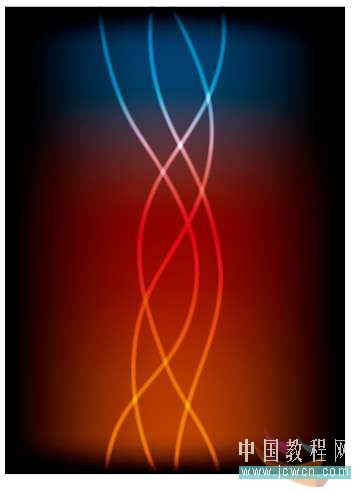
6,同时选中这二个对矩形,打开对齐面板,选择居中对齐。

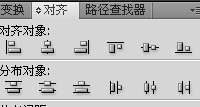
7,使用混合工具  ,在二个矩形上各点击一次。在弹出的混合选项对话框中,设置指定步数为50。
,在二个矩形上各点击一次。在弹出的混合选项对话框中,设置指定步数为50。

8,建立好混合之后,使用选择工具拖动矩形对象至画笔面板 ,在弹出的 新建画笔对话框中,选择“新建艺术画笔”。
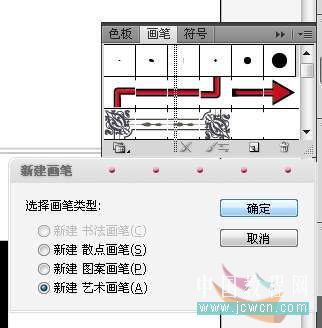
9,画笔选项如下,将着色方法改为“色相转换”,其余为默认。
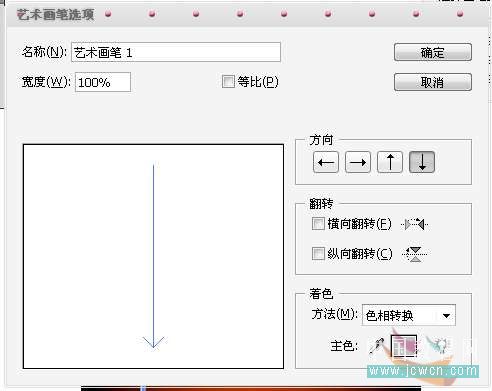
10,使用钢笔工具,绘制白色路径,无填充 。
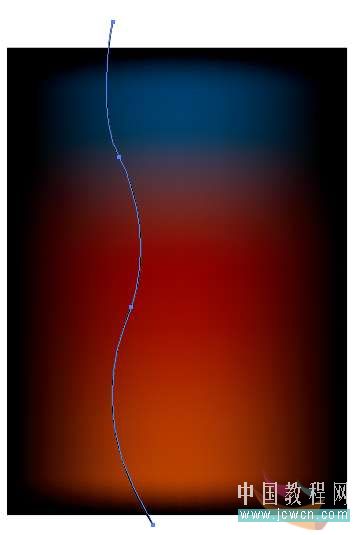
11,保持路径填充,在画笔面板中选择刚刚新建的画笔样式(单击即可)。
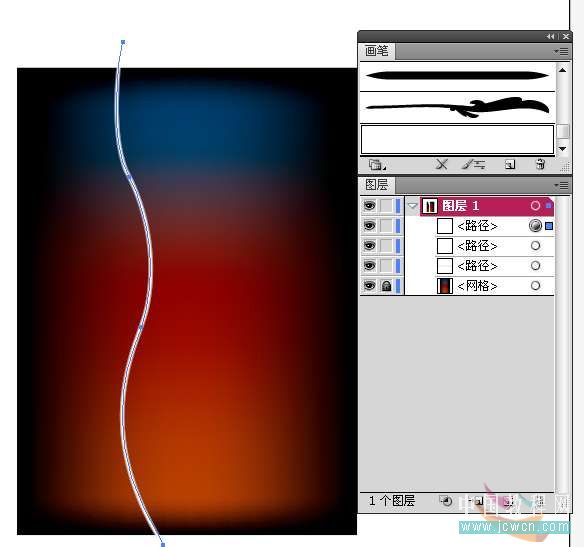
| 上一页123下一页 |